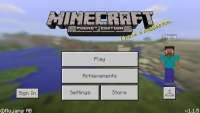Reporter: Bimo Adi Kresnomurti | Editor: Bimo Kresnomurti
KONTAN.CO.ID - JAKARTA. Cara screenshot layar laptop Windows melalui shortcut hingga fitur bawaan. Kini banyak fitur laptop yang mudah digunakan termasuk menangkap tampilan layar dari perangkat.
Screenshot laptop merupakan proses mengambil gambar atau tangkapan layar dari tampilan yang sedang ditampilkan pada layar laptop. Setiap Laptop memiliki berbagai fitur canggih seperti menyimpan layar dengan satu kali tangkapan.
Fitur screenshot menjadi salah satu bagian penting untuk bisa memanfaatkan tindakan tangkapan layar. Merek satu dengan merek lain dari Laptop Windows akan memiliki shortcut tersendiri untuk screenshot layar laptop.
Gambar yang diambil ini dapat digunakan untuk berbagai keperluan seperti mengabadikan tampilan suatu halaman web, memperlihatkan pesan atau notifikasi error, atau mengambil screenshot game yang sedang dimainkan.
Baca Juga: Inilah Cara Mengatur Ukuran Foto di Word Tanpa Aplikasi Tambahan

Untuk mengambil screenshot pada laptop, terdapat beberapa cara tergantung dari sistem operasi yang digunakan.
Pada umumnya, pada Windows, pengguna dapat menekan tombol Print Screen pada keyboard atau kombinasi tombol Win + Print Screen untuk langsung menyimpan screenshot ke dalam folder Screenshots pada komputer.
Pengguna yang membutuhkan informasi lebih banyak bisa menyimpan informasi layar dengan mode landscape.
Artinya, screenshot bisa mempermudah pengguna simpan beberapa tangkapan informasi tertentu.
Baca Juga: 3 Cara Membagi Layar Laptop Menjadi 2 bagi Pengguna Windows 10
Inilah cara screenshot layar laptop Windows melalui aplikasi bawaan hingga shortcut yang mudah dilakukan.
Cara screenshot layar laptop Windows
1. Cara sceenshot layar laptop Windows melalui Paint
Pertama, cara screenshot layar laptop lewat tombol print screen dengan mudah.
- Buka halaman yang akan ditangkap layar atau screenshot.
- Tekan tombol Print Screen.
- Buka aplikasi bawaan Paint.
- Tempel dengan cara Ctrl + V.
- Klik File.
- Pilih Save As untuk simpan.
2. Cara screenshot layar laptop Windows melalui Snipping Tool
Berikutnya, ada cara screenshot layar laptop bisa dilakukan melalui software Snipping Tool di beberapa versi Windows.
- Klik logo Windows.
- Cari aplikasi Snipping Tool.
- Klik Open.
- Klik New
- Layar akan terpotong sesuai dengan keinginan.
- Klik Save untuk simpan di folder.
3. Cara sceenshot layar laptop Windows dengan tombol Alt
Berikuntya, ada cara screenshot layar laptop bisa dilakukan menggunakan tambahan tombol Alt.
- Buka halaman yang akan ditangkap layar atau screenshot.
- Tekan tombol Alt + Print Screen untuk salin layar.
- Buka aplikasi bawaan Paint.
- Tempel dengan cara Ctrl + V.
- Klik File.
- Pilih Save As untuk simpan.
4. Cara sceenshot layar laptop Windows melalui logo Windows
Nah, pengguna juga bisa ikuti cara screenshot layar laptop dengan bantuan menu Windows.
- Buka halaman yang akan ditangkap layar atau screenshot.
- Klik tombol Windows + Shift + S secara bersamaan.
- Geser kursor untuk melakukan crop.
- Buka aplikasi bawaan Paint.
- Tempel dengan cara Ctrl + V.
- Klik File.
- Pilih Save As untuk simpan.
5. Cara screenshot layar laptop Windows dengan Print Screen
Kemudian, langkah lain untuk screenshot layar laptop dapat melalui ikon Windows + Print Screen.
- Buka halaman yang akan ditangkap layar atau screenshot.
- Klik tombol Windows + Print Screen.
- Tunggu layar berkedip.
- File akan tersimpan di Pictures.
6. Cara sceenshot layar laptop Windows melalui PhotoScape
Terakhir, cara screenshot layar laptop Windows bisa dilakukan menggunakan aplikasi PhotoScape.
- Nyalakan laptop Windows 10.
- Buka halaman yang akan di-screenshot.
- Download aplikasi PhotoScape lewat Browser.
- Buka aplikasi.
- Klik icon Screen Capture atau Menangkap Layar.
- Tunggu kotak dialog yang menampilkan pilihan.
- Pilih Menangkap Jendela untuk bagian layar tertentu.
- Hasil gambar yang ditangkap akan ditampilkan.
- Klik Save.
- Gambar akan tersimpan di data C aplikasi PhotoScape.
Untuk itu, langkah mudah dari cara screenshot layar laptop Windows dapat dilakukan dengan mudah oleh pengguna.
Cek Berita dan Artikel yang lain di Google News


/2017/11/06/1993381214.jpg)